Si Evernote ne se synchronise pas sur vos appareils, les modifications que vous apportez à vos notes ne seront pas répercutées sur vos autres appareils. Vous verrez soit un message d'erreur de synchronisation sur votre écran, soit aucun message ne s'affichera, mais vos notes ne seront pas synchronisées.
Plusieurs raisons peuvent expliquer pourquoi l'application ne synchronisera pas votre Remarques. Cependant, en utilisant certaines des méthodes indiquées ci-dessous, vous devriez pouvoir, espérons-le, corriger le problème et obtenir vos notes à synchroniser sur tous vos appareils.
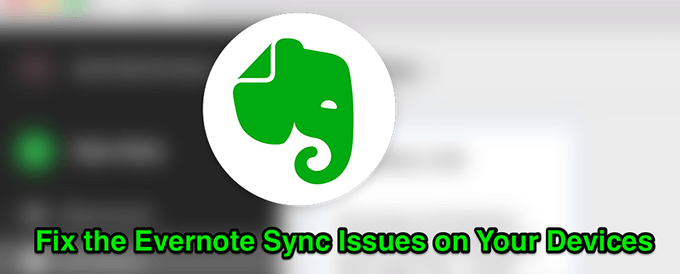
Vérifiez si le Les serveurs Evernote sont arrêtés
L'une des raisons possibles pour lesquelles Evernote ne se synchronise pas sur vos appareils est que les serveurs Evernote sont confrontés à un temps d'arrêt. Comme vous le savez peut-être déjà, lorsque vous synchronisez vos notes, elles sont d'abord envoyées aux serveurs de l'application, puis vos autres appareils téléchargent vos dernières notes à partir de là.
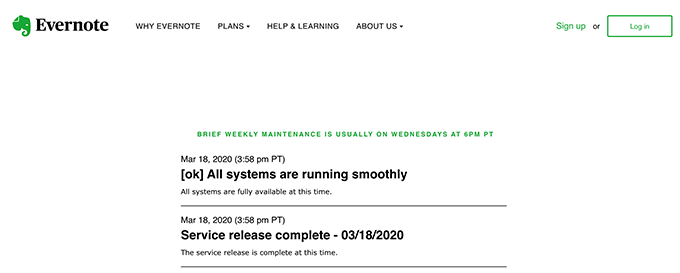
Evernote a effectivement mis en place une page Web vous dire le statut de leur service. Vous pouvez rendez-vous sur la page et découvrir par vous-même si l'un de leurs services est face à une panne. Si vous constatez que quelque chose ne fonctionne pas, vous devrez attendre qu'ils le remettent en état de service.
Si tout se passe bien pour tous leurs services, il peut y avoir autre chose à l'origine du problème. vos appareils.
Assurez-vous que vous n'avez pas dépassé le nombre maximal d'appareils
Evernote propose plusieurs plans et selon le plan que vous utilisez, vous disposez d'un un certain nombre d'appareils pouvant utiliser votre compte Evernote. Si vous avez dépassé cette limite pour votre type de compte, c'est probablement pourquoi vous ne pouvez plus synchroniser vos notes sur vos appareils.
In_content_1 all: [300x250] / dfp: [640x360]->L'une des façons de résoudre le problème consiste à vérifier votre compte et à supprimer les appareils que vous ne souhaitez plus associer à votre compte.
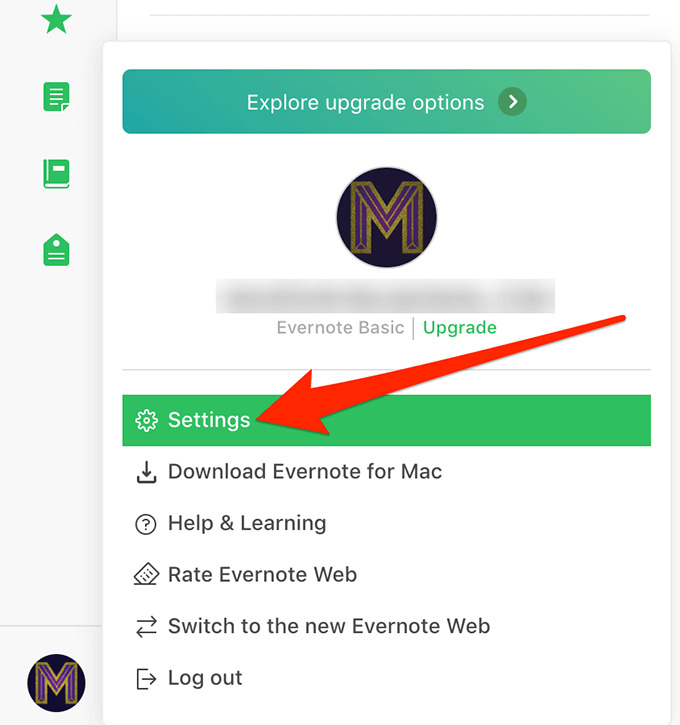
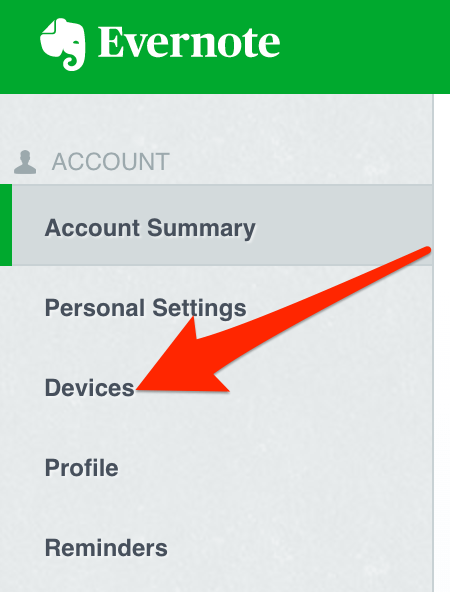
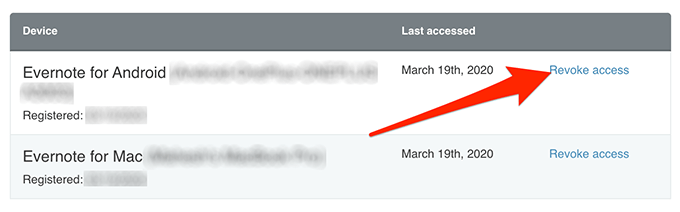
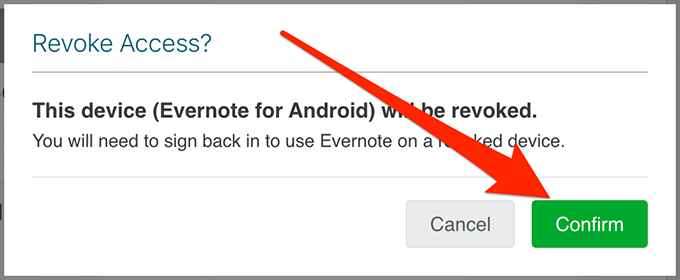
Réinstaller l'application Evernote sur vos appareils
Parfois, pour résoudre un problème, il vous suffit de désinstaller l'application sur votre appareil le réinstaller à partir de son site officiel. Cela supprime tous les fichiers problématiques pour l'application et lui donne une nouvelle chance de créer de nouvelles configurations.
Réinstaller Evernote sur iPhone
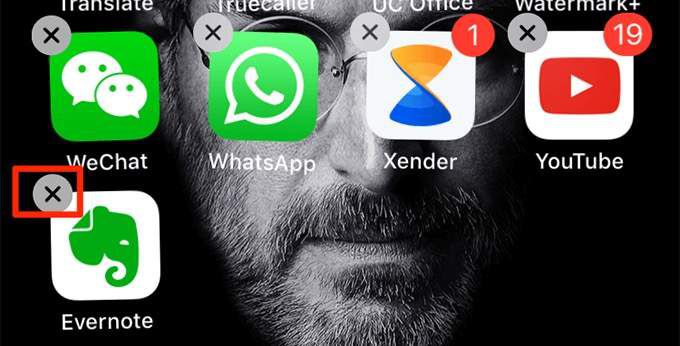
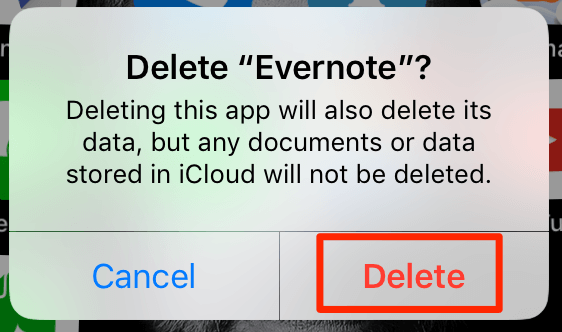
Réinstallez Evernote sur Android
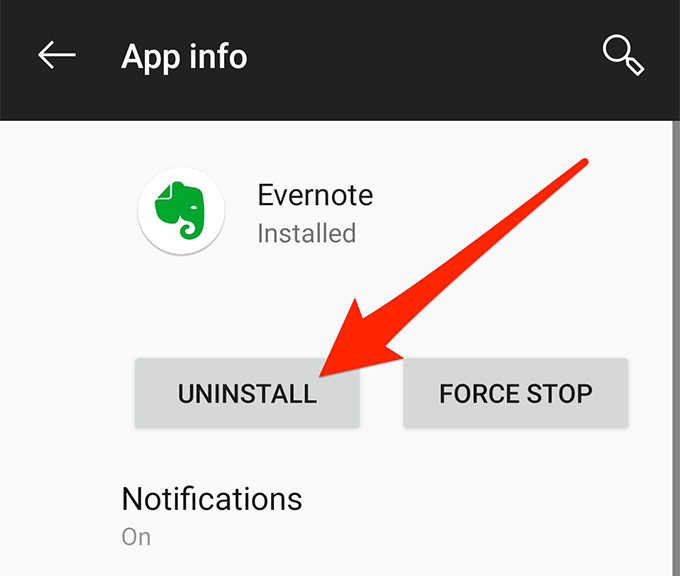
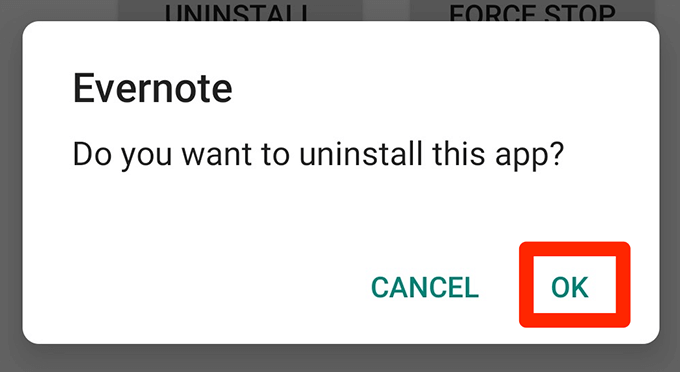
Réinstallez Evernote sur Windows
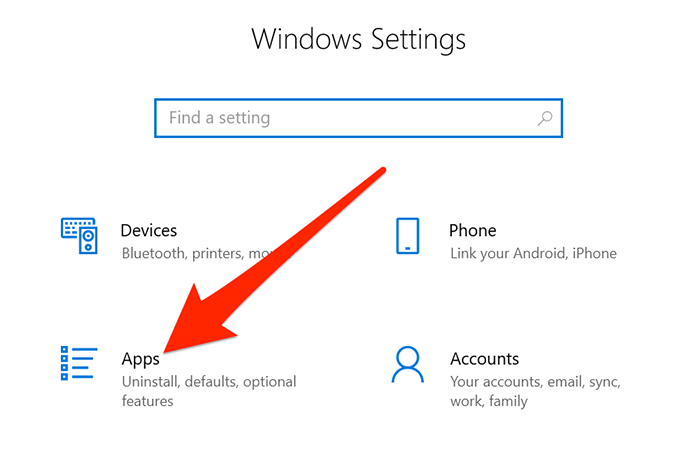
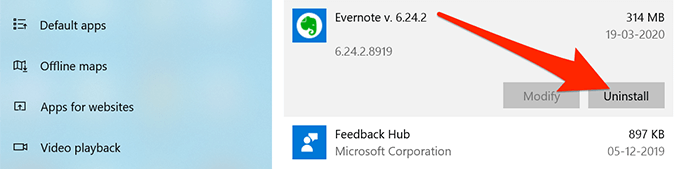
Réinstaller Evernote sur Mac
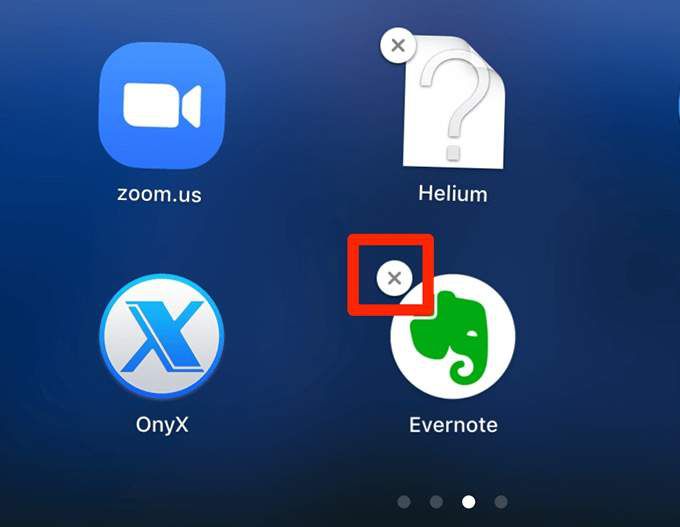
- Cliquez sur Supprimerpour supprimer l'application.
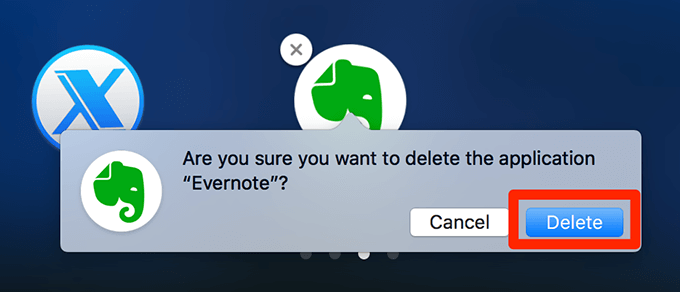
Vider la corbeille Evernote et ensuite synchroniser
Parfois, les notes dans la corbeille Evernote peuvent empêcher l'application de se synchroniser. Vous devez dossier assurez-vous qu'il ne reste plus rien dans la corbeille de votre application, puis essayez de synchroniser l'application.
Sur l'application Evernote Desktop:
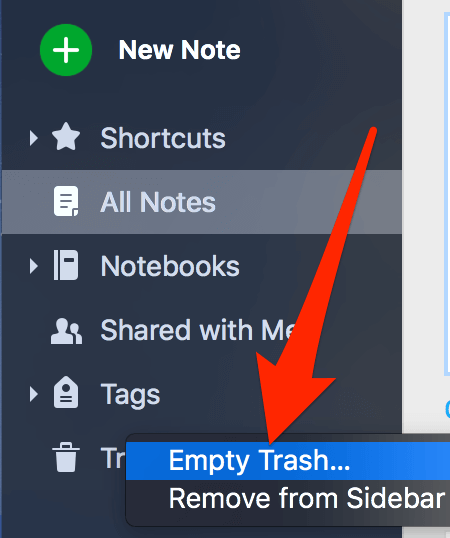
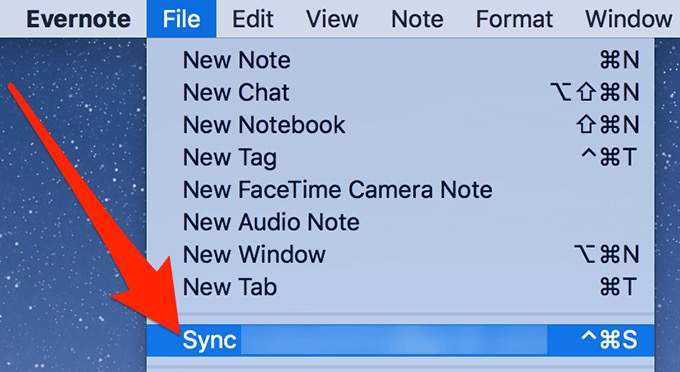
Sur l'application mobile Evernote:
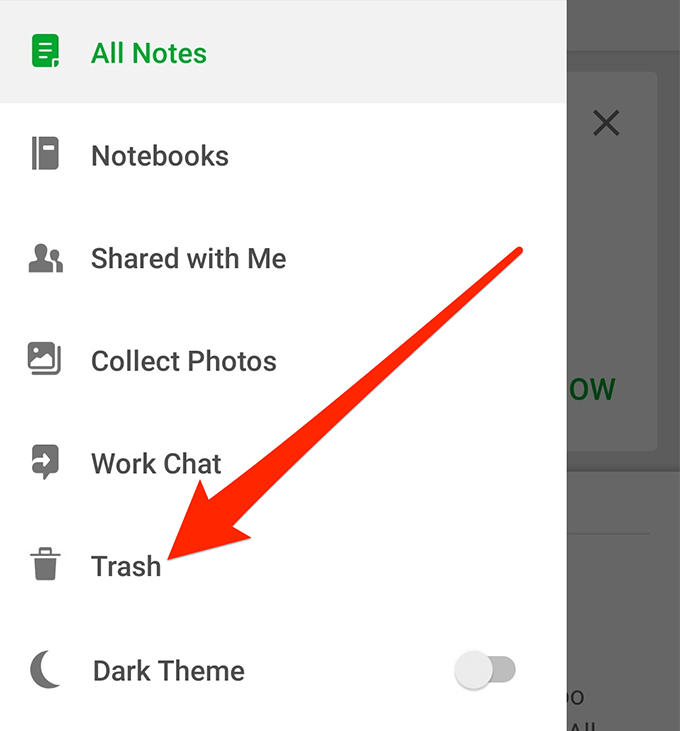
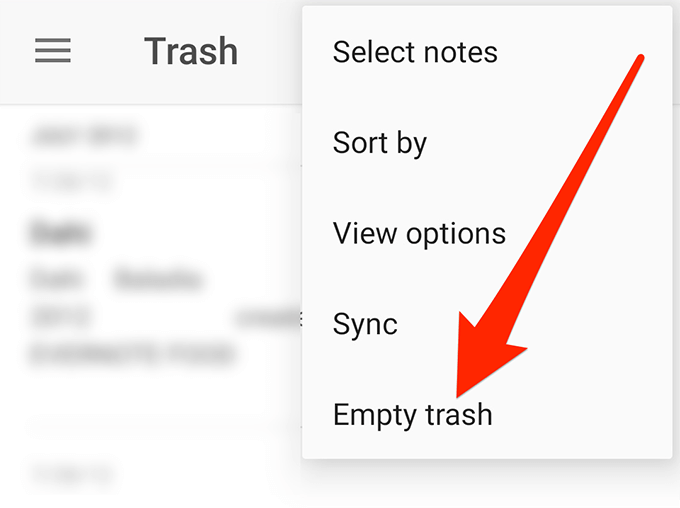
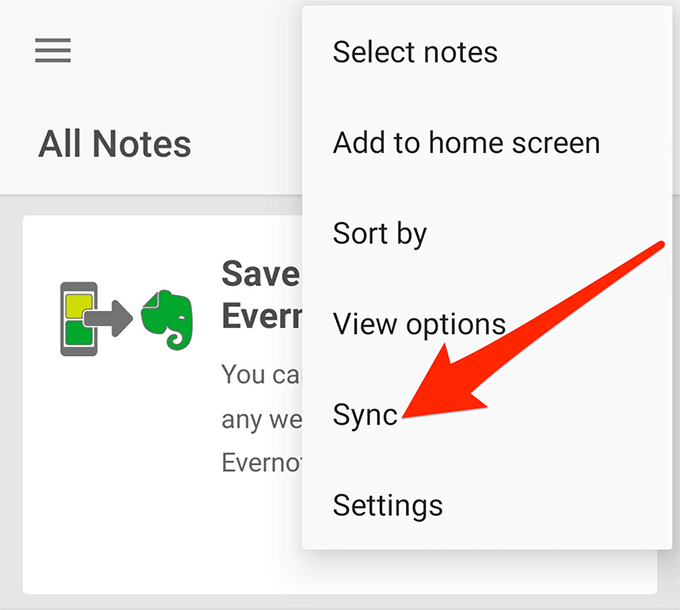
Vérifiez le journal d'activité et supprimez les notes problématiques
L'application Evernote sur vos appareils conservent en fait un journal de toutes les actions qui ont lieu dans l'application. Il contient également les messages d'erreur, et avec ces informations, vous pouvez découvrir ce qui provoque le problème de synchronisation d'Evernote sur votre appareil.
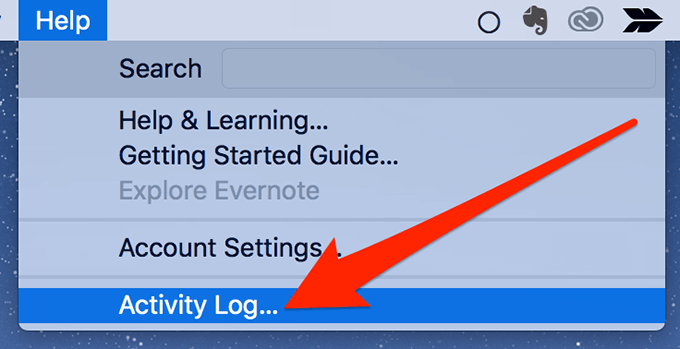
Lorsque vous trouvez l'un de ces mots, voyez s'il y a un nom de notes mentionné ensuite pour eux. Si tel est le cas, cette note peut être la raison pour laquelle vous ne pouvez pas synchroniser votre application.

Redémarrez vos appareils
Vous avez probablement entendu des équipes techniques vous dire souvent de redémarrer vos appareils en cas de problème avec vos machines. Bien que le redémarrage ne résout pas directement le problème, il réinitialise de nombreux paramètres et fichiers temporaires sur votre ordinateur. Cela résout souvent de nombreux problèmes mineurs sur l'appareil.
Même si cela n'a pas fonctionné, vous ne perdrez rien.
Désactiver une option dans Internet Explorer sur les PC Windows
Activé PC Windows, la fonction de synchronisation Evernote repose sur Internet Explorer. Pour que cela fonctionne, vous devez vous assurer que vous n'avez pas demandé à IE de rester hors ligne.
Si tel est le cas, vous pouvez le corriger comme ci-dessous.
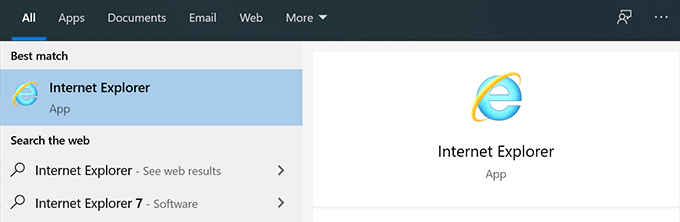
La non-synchronisation d'Evernote peut être très gênante pour les utilisateurs qui ne comptent sur elle que pour leurs prendre des notes. Nous espérons vraiment que notre guide vous aidera à résoudre le problème et à synchroniser vos notes sur tous vos appareils.
S'il a résolu le problème pour vous, nous aimerions le savoir. Veuillez nous le faire savoir dans les commentaires ci-dessous.